Bienvenue sur Blogueur Pro ! Si vous êtes nouveau ici, vous voudrez sans doute recevoir mon livre "Vivre la vie de vos rêves avec votre blog" : cliquez ici pour recevoir le livre gratuitement ! 🙂
Bienvenue à nouveau sur Blogueur Pro ! Comme ce n'est pas la 1ère fois que vous venez ici, vous voudrez sans doute recevoir mon livre "Vivre la vie de vos rêves avec votre blog" : cliquez ici pour recevoir le livre gratuitement ! 🙂
Si vous avez plusieurs blogs WordPress, vous savez à quel point c’est pénible de devoir se loguer sur chacun d’entre eux pour gérer les mises à jour et les commentaires.
Certes, ce n’est que quelques minutes par ci et par là, mais juste 5 minutes par de perdues tous les jours, cela fait plus de 30 heures par an, presque une semaine de travail !
C’est pour cela que je partage avec vous Manage WP, qui est l’outil que j’utilise pour gérer tous mes blogs.
Il est gratuit pour 5 blogs, et vous permet de tout gérer depuis une seule interface.
J’explique tout en vidéo :
Transcription texte (littérale) de la vidéo :
Bonjour, ici Olivier Roland, conseiller des entrepreneurs malins et des rebelles intelligents.
Aujourd’hui, et bien, je vais vous parler de blogging puisque je vais partager avec vous un outil génial que j’utilise pour gérer plusieurs blogs en même temps parce que voilà, quand on a un blog, tout va bien. On n’a qu’à se loguer dans une seule interface, et puis on peut tout gérer, ses articles, ses mises à jour, etc. Mais que fait-on quand on a 2, 3, 4, 5 blogs et même davantage, comme c’est mon cas ?
Eh bien, sans logiciel approprié, on s’arrache littéralement les cheveux parce que rien que le fait de mettre à jour WordPress, ça prend des plombs parce qu’il faut à chaque fois se connecter sur chaque site et faire les mises à jour manuellement. C’est ce que je faisais jusqu’au jour où j’ai découvert un super outil qui, en plus, a l’immense avantage d’être gratuit pour l’utilisation de 5 blogs. Donc, je vous en parle immédiatement.
Manage WP, comment ça marche ?
Donc, avant de voir comment fonctionne concrètement Manage WP, vous devez tout simplement cliquer sur le lien là qui apparaît sur la vidéo. Alors, vous cliquez ici. Ça va vous emmener directement à la page de Manage WP pour qu’on puisse regarder ensemble. Alors, je précise juste que c’est un lien affilié, ce qui veut dire que si vous prenez l’option payante de Manage WP, et bien, je toucherai une commission sans que ça augmente évidemment votre coût d’achat. Mais comme on le verra, comme je l’ai déjà dit, il y a une option gratuite pour gérer jusqu’à 5 blogs. Donc, vous n’êtes même pas obligés d’acheter quoi que ce soit. Donc, cliquez ici et on continue tout de suite.
Ok. Donc ça, c’est la page d’accueil de Manage WP, en tout cas, au moment où je fais cette vidéo. Et pour regarder un petit peu les prix, il suffit de cliquer sur Plan, ici. Evidemment, l’interface est en anglais. Mais un niveau anglais collège, ça suffit largement à pouvoir utiliser l’interface. Voilà.
Par défaut, il vous propose un plan pour 5 sites. Voilà. Après, vous pouvez changer le curseur ici si vous avez envie. Et on voit ici, il y a plusieurs types de comptes qui sont proposés. Donc là, on regarde ensemble pour réussir. « Ben, mince alors, il n’y a pas de compte gratuit comme Olivier nous l’a dit. » Mais en fait, il faut regarder un petit peu. Ils ne mettent pas ça en avant mais il faut descendre un petit peu dans la page et c’est bien marqué ici « Free ». Donc, c’est gratuit jusqu’à 5 sites. Mais on voit par contre que, évidemment, la version gratuite a moins de fonction que les autres, ce qui est logique.
L’option gratuite du Manage WP
Mais on a quand même ce qui nous intéresse, à savoir les mises à jour en un clic de tous les blogs. Tous les sites qui sont gérés à partir d’un seul tableau de bord, on peut se loguer automatiquement à chacun des blogs en un clic. Et voilà, on peut installer et gérer les plugins et les thèmes WordPress directement à partir de Manage WP. Donc, c’est très pratique. Il y a aussi d’autres fonctions qui sont là, comme voilà. On peut enlever tous les spams, etc.
Donc, c’est tout simple. Vous prenez l’option ici gratuite. Vous cliquez sur « Start Now ». Ici, vous allez mettre votre adresse email. Et comme il vous dit, ils ne vont pas vous demander votre numéro de carte de crédit. Ça va vous permettre de mettre en place la gestion Manage WP jusqu’à 5 blogs gratuitement.
Donc, mettez votre adresse email ici. Et une fois que vous avez indiqué votre adresse email, ils vont vous envoyer un mot de passe par mail. Mais il vous logue automatiquement. Là, vous mettez l’adresse de votre blog. Vous tapez le login qui vous sert à vous loguer en tant qu’administrateur. Logiquement, c’est « Admin » si vous avez gardé l’option par défaut de WordPress. Et vous devez taper ici votre mot de passe pour que Manage WP puisse installer automatiquement l’extension Manage WP sur votre blog et l’activer. Après, vous pouvez le faire manuellement si vous voulez. Mais bon, autant faire ça, c’est aussi simple.
Vous cliquez sur « Add », et ensuite, ben, ça va apparaître ici tout simplement. Donc, voilà. Une fois que vous avez ajouté vos 5 blogs ici, ils apparaissent là. Donc là, j’ai mis mes blogs principaux. Et ici, si vous avez mis des mises à jour, ça apparaît en dessous ici dans « Overview ». Toutes les mises à jour de plugins, de thèmes, de WordPress sont là. Et vous pouvez… donc là, ça n’apparaît pas puisqu’il n’y a pas de mise à jour à faire. Vous voyez que je fais très attention à la sécurité de mes blogs.
Vous cliquez une seule fois ici sur « Update All», et ça met à jour tous vos blogs en quelques secondes ; ce qui est un gain de temps quand même phénoménal. Et c’est très pratique par rapport à si vous deviez vous loguer sur chacun des blogs et faire une mise à jour à chaque fois.
Pareil, vous pouvez ici, si vous souhaitez supprimer tous les commentaires de spams des 5 blogs en même temps. Là, si vous souhaitez, vous pouvez supprimer des bouts de base. Je ne vous recommande pas de le faire puisque ça peut générer des problèmes. Donc, évitez de faire ça. Et puis, vous pouvez aussi ici gérer tous les commentaires des blogs. Donc là, par exemple, on voit « Pending ». Ça veut dire qu’il y a des commentaires qui n’ont pas été validés. Et puis, on voit d’ailleurs, comme « Massage naturiste Paris », bon ben, ça, c’est du spam.
Donc, je peux gérer d’ici. Je clique sur « spam ». Voilà, bon ça, clairement, c’est du spam aussi. Là, il y a apparemment un petit problème. Donc, je vais regarder après sur le blog. Et puis voilà, vous pouvez aussi. Alors, si vous avez pris un compte payant, vous avez accès aux statistiques Google Analytics ici, sans problème. Et en cliquant sur le nom d’un blog, et bien, vous allez tout simplement vous loguer automatiquement dessus.
Donc là, on est dans l’interface Manage WP. Si vous voulez, je peux installer un plugin. Je peux faire une vérification de sécurité, même un test de performance. Et je peux cliquer ici pour me loguer directement sur le tableau d’administration de WordPress qu’on va faire immédiatement.
Et voilà, effectivement, ça fonctionne très bien. Vous voyez qu’on n’a même pas besoin, en fait, de retaper le login et le mot de passe. Il suffit tout simplement de se loguer dans Manage WP. Et après, on peut se loguer directement sur chacun des sites. Là, donc on peut aussi installer automatiquement des plugins, des thèmes sur tous les sites qui sont gérés. Donc voilà, c’est extrêmement pratique. Très, très simple à utiliser comme vous le voyez. Bon, l’interface est en anglais. Mais encore une fois, voilà, un niveau anglais de collège, ça suffit largement. Donc, il n’y a pas de raison de ne pas utiliser cet outil.
Essayez le, c’est pratique
C’est vraiment très, très pratique. C’est gratuit jusqu’à 5 blogs. Ça vous fait gagner un temps fou. Donc, franchement, il n’y a pas de raison de ne pas l’utiliser. Je vous encourage vivement de le faire.
Donc voilà, merci d’avoir regardé cette vidéo. J’espère que ça vous a plu. Comme d’habitude, j’ai besoin de votre feed-back. Donc, si vous avez aimé cette vidéo, cliquez sur « J’aime » juste en dessous et puis partagez-la. Si vous n’avez pas aimé, cliquez sur « Je n’aime pas » et ne la partagez pas.
Et puis comme d’habitude, pour être prévenu tous les matins à 7 heures dès qu’une vidéo est publiée, vous cliquez sur le lien là qui apparaît en bas de la vidéo. Vous laissez votre prénom et votre email, et donc tous les jours à 7 heures, vous recevrez un mail qui vous dit : « Waouh, il y a une vidéo qui était publiée. Va la voir pour bien démarrer ta journée ! » Vous allez voir ça, je pense que ça fera une différence dans votre journée.
Merci d’avoir regardé cette vidéo. A demain pour la prochaine. Au revoir.
Rédiger par Olivier Roland
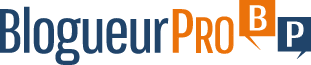
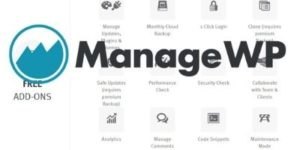
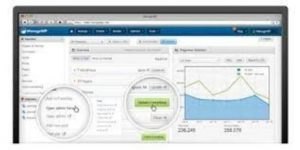

16 Responses
Merci pour ces conseils. C’est fou ce qu’il y a comme options et développement gratuits ! On se demande comment il peut demeurer sur la Toile une foule de sites bancals et mal ficelés… L’outil pro est à portée de main.
Salut Olivier
Merci pour ce partage c’est un outil que je ne connaissais pas, je justement
entrain de mettre en place mon deuxième blog, je pense que je vais
l’adopter tout de suite.
Cordialement
Merci olivier pour ce partage
Je testerai.
Cordialement
Bonjour Olivier,
Merci pour cet article qui ajoute un + dans ce qu’on connaît déjà. Je te suis depuis quelques mois, et je tiens à te remercier pour tes conseils qui aident les jeunes bloggueurs aujourd’hui à mieux avancer dans leur activité.
Au plaisir de te lire.
Kareem
WordPress est une interface très pratique et facile à utiliser. L’idée d’avoir une sorte de backoffice wordpress avec tous mes blogs me plait énormément. Je vais étudier cet outil que je ne connaissais pas.
OK, je suis à la retraite, et j’ai calculé ce que j’ai versé, il me faut vivre jusqu’à 112 ans et demi (j’en ai 70) je veux amener des futurs clients sur mon blog pour améliorer ma maigre retraite, et je uis tous tes mails et service mais je ne peux pas investir dans des formations coûteuses
mais je ne désespère de récupérer ce que j’ai verser pour ma retraite (encore un peu plus de 40 ans) mais je voudrai que tu me donnes ton avis (ch’ti comme toi) de mon blog
Merci de ma répondre
Cordialement
Xavier
C’est vraiment cool de lire vos articles ! mille mercis
bonjour,
ca ne fonctionne pas
dommage
Avant je n’utilisais pas ce plugin et je peux vous dire que j’ai fait des erreurs en me tromptant de site pour mes clients. Puis j’ai découvert Manage WP très simple à utiliser où tout est regroupé. Un super plugin!